Поддерживаемые ОС: Ubuntu 20.04 LTS (focal), Ubuntu 22.04 LTS (jammy)
Если вы также планируете устанавливать пакет ELTEX.ACS на сервере, то Рекомендуемая ОС: Ubuntu 20.04 LTS (focal).
При установке пакетов ELTEX.EMS и ELTEX.ACS на один сервер. Сперва устанавливается пакет ELTEX.ACS, затем ELTEX.EMS.
Установка EMS также поддерживается для ОС Astra Linux SE 1.7 Воронеж через отдельный скрипт.
Установка комплекса Eltex.EMS
Для автоматизированной установки комплекса рекомендуется воспользоваться файлом помощником (хелпером). Хелпер автоматически пропишет правильный репозиторий и проведёт полную установку в режиме "один хост". На сервере рекомендуется воспользоваться консольной утилитой wget, как указано ниже.
wget http://archive.eltex-co.ru/wireless/help/ems-latest/eltex-ems-helper-latest.sh chmod 755 eltex-ems-helper-latest.sh sudo ./eltex-ems-helper-latest.sh
Вы можете скачать файл хелпера по ссылке выше, либо скачать файл хелпера из данной статьи. Файл для скачивания располагается в конце статьи.
Скачиваете файл eltex-ems-helper-mos-3.38.sh, переходите в директорию куда он скачался, даёте ему права на исполнение и запускаете скрипт.
cd ~/Downloads/ chmod +x eltex-ems-helper-mos-3.38.sh sudo ./eltex-ems-helper-mos-3.38.sh
Локальная проверка работы Eltex.EMS
Полная корректная установка комплекса завершается предложением запустить браузер и подключиться к серверу. Проверить первоначальную работоспособность установленного сервера можно непосредственно из консоли Linux. Для этого необходимо ввести команду и получить ответ. Пример корректной работы сервера приведён ниже. В первой строке консольный запрос, далее текст корректного ответа в формате XML
Команда:
curl http://localhost:8080/northbound/getVersion
Ответ:
<?xml version="1.0" encoding="UTF-8"?> <getVersion> <code>0</code> <msg>OK</msg> <NbiVersion>3.38-347463 (17.07.23 19:09:34)</NbiVersion> <ServerVersion>3.38-347463 (17.07.23 19:09:34)</ServerVersion> </getVersion>
Запуск апплета EMS на JAVA 17 Linux
Необходимо выполнить следующие команды в консоли для установки Java 17 и установки её как Java по умолчанию:
sudo apt-get update sudo apt-get install -y openjdk-17-jdk sudo update-alternatives --set java /usr/lib/jvm/java-17-openjdk-amd64/bin/java sudo unlink /usr/lib/jvm/default-java sudo ln -s /usr/lib/jvm/java-17-openjdk-amd64 /usr/lib/jvm/default-java
Проверить версию Java:
java -version
Пример ответа:
openjdk version "17.0.8.1" 2023-08-24 OpenJDK Runtime Environment (build 17.0.8.1+1-Ubuntu-0ubuntu122.04) OpenJDK 64-Bit Server VM (build 17.0.8.1+1-Ubuntu-0ubuntu122.04, mixed mode, sharing)
Для запуска апплета необходимо скачать и установить IcedTea версии 1.8.8
Затем необходимо открыть каталог с загрузками и выполнить следующие команды:
unzip icedtea-web-1.8.8.linux.bin.zip sudo mkdir -p /opt/icedtea/ sudo mv icedtea-web-image /opt/icedtea/ update-alternatives --install /usr/bin/javaws javaws /opt/icedtea/icedtea-web-image/bin/javaws 1500 update-alternatives --set javaws /opt/icedtea/icedtea-web-image/bin/javaws
После необходимо проверить версию javaws и очистить кеш:
javaws --version -Xclearcache
Пример вывода:
selected jre: /usr/lib/jvm/java-17-openjdk-amd64/ WARNING: package sun.applet not in java.desktop WARNING: package com.sun.net.ssl.internal.ssl not in java.base WARNING: package javax.jnlp not in java.desktop Headless check failed. You are forced to run without any graphics. IcedTea-Web can run like this, but your app probably not. This is likely bug in your system. icedtea-web 1.8.8
Запуск апплета.
Чтобы скачать аплет ems_gui.jnlp, откройте ссылку в любом браузере http://<your_ip>:8080/ems/jws и запустите командой javaws из того места, куда скачался файл.
javaws ems_gui.jnlp
Подробная инструкция для запуска аплета ELTEX.EMS на различных платформах.